Instrukcje usuwania trojana zdalnego dostępu SuperBear
TrojanZnany również jako: Trojan zdalnego dostępu SuperBear
Otrzymaj bezpłatne skanowanie i sprawdź, czy twój komputer jest zainfekowany.
USUŃ TO TERAZAby korzystać z w pełni funkcjonalnego produktu, musisz kupić licencję na Combo Cleaner. Dostępny jest 7-dniowy bezpłatny okres próbny. Combo Cleaner jest własnością i jest zarządzane przez RCS LT, spółkę macierzystą PCRisk.
Jakim malware jest SuperBear?
SuperBear to nazwa trojana zdalnego dostępu (RAT). Programy należące do tej kategorii działają poprzez umożliwienie zdalnego dostępu i kontroli nad urządzeniami.
RAT-y mogą być bardzo wszechstronne. Jednak badania pokazują, że SuperBear jest ukierunkowanym malware. Podobnie trojan ten był wykorzystywany w silnie ukierunkowanych atakach, tj. w spamowych e-mailach, w których ofiarom nękano niezwykle istotne informacje. Istnieją powody, aby sądzić, że SuperBear jest wykorzystywany do atakowania organizacji społeczeństwa obywatelskiego.
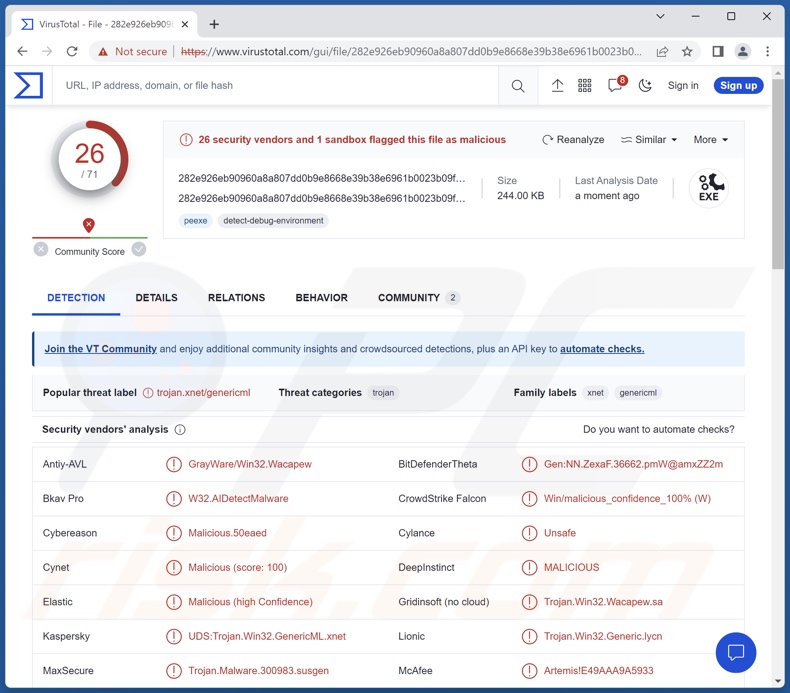
Przegląd malware SuperBear
Znany atak SuperBear rozpoczął się od rozesłanego przez spam zakaźnego załącznika – dokumentu w formacie LNK. Po otwarciu ofierze prezentowano rzeczywisty dokument Microsoft Word (DOCX), podczas gdy w tle wykonywano złośliwe polecenie PowerShell, uruchamiając w ten sposób łańcuch infekcji.
Warto zauważyć, że infekcja ta pobierała niezbędne ładunki z legalnej witryny WordPress, którą napastnicy zhakowali.
Po udanej infiltracji operacje SuperBear skupiają się na rozpoznaniu. Ten RAT może wydobywać dane dotyczące procesów i zainfekowanego systemu. Może także odbierać i wykonywać polecenia Shell.
Co więcej, SuperBear może pobrać i uruchomić złośliwą bibliotekę DLL (Dynamic Link Library). Ponieważ to malware może przedostawać się do treści na urządzenia, może uzyskać dodatkowe/różne funkcje poprzez pobranie/instalację różnych złośliwych komponentów i programów.
Zwykle oprogramowanie, które może powodować infekcje łańcuchowe, zwykle działa z pewnymi ograniczeniami, tj. instaluje tylko określone programy lub typy złośliwego oprogramowania. Jednakże nie jest mało prawdopodobne, że potencjalne przyszłe wersje SuperBear będą mogły poszerzyć lub zmienić zakres tej możliwości. Jest to ogólnie prawdą. Twórcy złośliwego oprogramowania często ulepszają swoje oprogramowanie i metodologie, dlatego kolejne kampanie mogą się różnić.
Podsumowując, obecność na urządzeniach malware wysokiego ryzyka, takiego jak SuperBear, może skutkować poważnymi problemami prywatności, stratami finansowymi i kradzieżą tożsamości. Należy wspomnieć, że ataki malware wymierzone w podmioty o wysokiej wrażliwości wiążą się z zagrożeniami o większym znaczeniu.
| Nazwa | Trojan zdalnego dostępu SuperBear |
| Typ zagrożenia | Trojan, trojan zdalnego dostępu (RAT), oprogramowanie szpiegujące. |
| Nazwy wykrycia | Kaspersky (UDS:Trojan.Win32.GenericML.xnet), Lionic (Trojan.Win32.Generic.lycn), McAfee (Artemis!E49AAA9A5933), Microsoft (Trojan:Win32/Wacatac.B!ml), Symantec (ML.Attribute.HighConfidence), Pełna lista wykrycia (VirusTotal) |
| Objawy | Trojany zostały zaprojektowane tak, aby potajemnie infiltrować komputer ofiary i zachowywać się cicho, w związku z czym na zainfekowanym urządzeniu nie są wyraźnie widoczne żadne szczególne objawy. |
| Metody dystrybucji | Zainfekowane załączniki do e-maili, złośliwe reklamy online, socjotechnika, narzędzia „łamania” zabezpieczeń oprogramowania. |
| Zniszczenie | Kradzież haseł i danych bankowych, kradzież tożsamości, dodanie komputera ofiary do botnetu. |
| Usuwanie malware (Windows) |
Aby usunąć możliwe infekcje malware, przeskanuj komputer profesjonalnym oprogramowaniem antywirusowym. Nasi analitycy bezpieczeństwa zalecają korzystanie z Combo Cleaner. Pobierz Combo CleanerBezpłatny skaner sprawdza, czy twój komputer jest zainfekowany. Aby korzystać z w pełni funkcjonalnego produktu, musisz kupić licencję na Combo Cleaner. Dostępny jest 7-dniowy bezpłatny okres próbny. Combo Cleaner jest własnością i jest zarządzane przez RCS LT, spółkę macierzystą PCRisk. |
Przykłady trojanów zdalnego dostępu
Przeanalizowaliśmy liczne próbki malware, a QuiteRAT, JanelaRAT i Pathfinder to tylko kilka przykładów trojanów zdalnego dostępu.
Złośliwe oprogramowanie można usprawnić do bardzo wąskich celów lub mieć szeroki wachlarz szkodliwych możliwości. Niezależnie jednak od tego, jak działa malware – jego obecność w systemie zagraża integralności urządzenia i bezpieczeństwu użytkownika. Dlatego wszelkie zagrożenia należy usuwać natychmiast po wykryciu.
Jak trojan SuperBear dostał się na mój komputer?
Zaobserwowano, że SuperBear był używany w wysoce ukierunkowanym ataku na dziennikarza. Otrzymał on e-mail od rzekomego aktywisty, w którym twierdził, że ma kontakt z członkiem istniejącej organizacji. Po otwarciu złośliwego załącznika okazał się on dokumentem wabikiem powiązany z organizacją.
Nie jest jasne, czy inne kampanie SuperBear będą w dalszym ciągu wykorzystywać ukierunkowany spam, czy też będą opierać się na innych metodach dystrybucji.
W rozsyłaniu malware powszechnie stosuje się phishing i inżynierię społeczną. Złośliwe oprogramowanie często ukrywa się pod postacią zwykłych programów/plików multimedialnych lub jest do nich dołączane. Mogą to być pliki wykonywalne (.exe, .run itp.), archiwa (RAR, ZIP itp.), dokumenty (Microsoft Office, Microsoft OneNote, PDF itp.), JavaScript itd.
Malware rozsyła się głównie poprzez złośliwe załączniki/linki w poczcie spamowej (np. e-mailach, wiadomościach prywatnych/bezpośrednich, SMS-ach itp.), oszustwa internetowe, pobrania typu drive-by (podstępne/oszukańcze), złośliwe reklamy, podejrzane kanały pobierania (np. programy freeware i strony internetowe osób trzecich, sieci udostępniania peer-to-peer itp.), nielegalne narzędzia do aktywacji oprogramowania („łamania" zabezpieczeń oprogramowania) i fałszywe aktualizacje.
Ponadto niektóre złośliwe programy mogą samodzielnie rozsyłać się za pośrednictwem sieci lokalnych i wymiennych urządzeń pamięci masowej (np. zewnętrznych dysków twardych, dysków flash USB itp.).
Jak uniknąć instalacji malware?
Zdecydowanie zalecamy ostrożność w przypadku przychodzących e-maili i innych wiadomości. Nie wolno otwierać załączników ani linków znalezionych w podejrzanych/nieistotnych wiadomościach, ponieważ mogą one spowodować infekcję. Zalecamy używanie wersji pakietu Microsoft Office po 2010 roku, ponieważ posiadają one tryb „Widoku chronionego", który uniemożliwia automatyczne wykonywanie poleceń makr.
Ponadto zalecamy ostrożność podczas przeglądania sieci, ponieważ fałszywe i niebezpieczne treści online zwykle wydają się autentyczne i nieszkodliwe.
Kolejnym zaleceniem jest pobieranie produktów wyłącznie z oficjalnych i zweryfikowanych kanałów. Ponadto wszystkie programy muszą być aktywowane i aktualizowane przy użyciu legalnych funkcji/narzędzi, ponieważ te uzyskane od stron trzecich mogą zawierać złośliwe oprogramowanie.
Musimy podkreślić znaczenie posiadania niezawodnego i aktualnego programu antywirusowego. Należy używać oprogramowania bezpieczeństwa do regularnego skanowania systemu i usuwania zagrożeń. Jeśli uważasz, że twój komputer jest już zainfekowany, zalecamy wykonanie skanowania za pomocą Combo Cleaner Antivirus dla Windows, aby automatycznie usunąć obecne złośliwe oprogramowanie.
Natychmiastowe automatyczne usunięcie malware:
Ręczne usuwanie zagrożenia może być długim i skomplikowanym procesem, który wymaga zaawansowanych umiejętności obsługi komputera. Combo Cleaner to profesjonalne narzędzie do automatycznego usuwania malware, które jest zalecane do pozbycia się złośliwego oprogramowania. Pobierz je, klikając poniższy przycisk:
POBIERZ Combo CleanerPobierając jakiekolwiek oprogramowanie wyszczególnione na tej stronie zgadzasz się z naszą Polityką prywatności oraz Regulaminem. Aby korzystać z w pełni funkcjonalnego produktu, musisz kupić licencję na Combo Cleaner. Dostępny jest 7-dniowy bezpłatny okres próbny. Combo Cleaner jest własnością i jest zarządzane przez RCS LT, spółkę macierzystą PCRisk.
Szybkie menu:
- Czym jest SuperBear?
- KROK 1. Manualne usuwanie malware SuperBear.
- KROK 2. Sprawdź, czy twój komputer jest czysty.
Jak manunalnie usunąć malware?
Ręczne usuwanie malware jest skomplikowanym zadaniem. Zwykle lepiej jest pozwolić programom antywirusowym lub anty-malware zrobić to automatycznie. Aby usunąć to malware zalecamy użycie Combo Cleaner Antivirus dla Windows.
Jeśli chcesz manualnie usunąć malware, pierwszym krokiem jest zidentyfikowanie jego nazwy. Oto przykład podejrzanego programu uruchomionego na komputerze użytkownika:

Jeśli sprawdziłeś listę programów uruchomionych na komputerze, na przykład używając menedżera zadań i zidentyfikowałeś program, który wygląda podejrzanie, powinieneś wykonać te kroki:
 Pobierz program o nazwie Autoruns. Pokazuje on automatycznie uruchamiane aplikacje, rejestr i lokalizacje plików systemowych:
Pobierz program o nazwie Autoruns. Pokazuje on automatycznie uruchamiane aplikacje, rejestr i lokalizacje plików systemowych:

 Uruchom ponownie swój komputer w trybie awaryjnym:
Uruchom ponownie swój komputer w trybie awaryjnym:
Użytkownicy Windows XP i Windows 7: Uruchom komputer w trybie awaryjnym. Kliknij Start, kliknij Zamknij, kliknij Uruchom ponownie, kliknij OK. Podczas procesu uruchamiania komputera naciśnij kilkakrotnie klawisz F8 na klawiaturze, aż zobaczysz menu Opcje zaawansowane systemu Windows, a następnie wybierz z listy opcję Tryb awaryjny z obsługą sieci.

Film pokazujący jak uruchomić system Windows 7 w „Trybie awaryjnym z obsługą sieci":
Użytkownicy Windows 8: Uruchom system Windows 8 w trybie awaryjnym z obsługą sieci — przejdź do ekranu startowego systemu Windows 8, wpisz Zaawansowane, w wynikach wyszukiwania wybierz Ustawienia. Kliknij Zaawansowane opcje uruchamiania, a w otwartym oknie „Ogólne ustawienia komputera" wybierz Zaawansowane uruchamianie.
Kliknij przycisk „Uruchom ponownie teraz". Twój komputer zostanie teraz ponownie uruchomiony w „Zaawansowanym menu opcji uruchamiania". Kliknij przycisk „Rozwiąż problemy", a następnie kliknij przycisk „Opcje zaawansowane". Na ekranie opcji zaawansowanych kliknij „Ustawienia uruchamiania".
Kliknij przycisk „Uruchom ponownie". Twój komputer uruchomi się ponownie na ekranie Ustawienia uruchamiania. Naciśnij klawisz F5, aby uruchomić komputer w trybie awaryjnym z obsługą sieci.

Film pokazujący, jak uruchomić Windows 8 w „Trybie awaryjnym z obsługą sieci":
Użytkownicy Windows 10: Kliknij logo Windows i wybierz ikonę Zasilania. W otwartym menu kliknij „Uruchom ponownie" przytrzymując przycisk „Shift" na klawiaturze. W oknie „Wybierz opcję" kliknij przycisk „Rozwiązywanie problemów", a następnie wybierz opcję „Opcje zaawansowane".
W menu opcji zaawansowanych wybierz „Ustawienia uruchamiania" i kliknij przycisk „Uruchom ponownie". W następnym oknie powinieneś kliknąć przycisk „F5" na klawiaturze. Spowoduje to ponowne uruchomienie systemu operacyjnego w trybie awaryjnym z obsługą sieci.

Film pokazujący jak uruchomić Windows 10 w „Trybie awaryjnym z obsługą sieci":
 Wyodrębnij pobrane archiwum i uruchom plik Autoruns.exe.
Wyodrębnij pobrane archiwum i uruchom plik Autoruns.exe.

 W aplikacji Autoruns kliknij „Opcje" u góry i odznacz opcje „Ukryj puste lokalizacje" oraz „Ukryj wpisy Windows". Po tej procedurze kliknij ikonę „Odśwież".
W aplikacji Autoruns kliknij „Opcje" u góry i odznacz opcje „Ukryj puste lokalizacje" oraz „Ukryj wpisy Windows". Po tej procedurze kliknij ikonę „Odśwież".

 Sprawdź listę dostarczoną przez aplikację Autoruns i znajdź plik malware, który chcesz usunąć.
Sprawdź listę dostarczoną przez aplikację Autoruns i znajdź plik malware, który chcesz usunąć.
Powinieneś zapisać pełną ścieżkę i nazwę. Zauważ, że niektóre malware ukrywa swoje nazwy procesów pod prawidłowymi nazwami procesów systemu Windows. Na tym etapie bardzo ważne jest, aby unikać usuwania plików systemowych. Po znalezieniu podejrzanego programu, który chcesz usunąć, kliknij prawym przyciskiem myszy jego nazwę i wybierz „Usuń".

Po usunięciu malware za pomocą aplikacji Autoruns (zapewnia to, że malware nie uruchomi się automatycznie przy następnym uruchomieniu systemu), należy wyszukać jego nazwę na komputerze. Przed kontynuowaniem należy włączyć ukryte pliki i foldery. Jeśli znajdziesz plik malware, upewnij się, że go usunąłeś.

Uruchom ponownie komputer w normalnym trybie. Wykonanie poniższych czynności powinno pomóc w usunięciu malware z twojego komputera. Należy pamiętać, że ręczne usuwanie zagrożeń wymaga zaawansowanych umiejętności obsługi komputera. Zaleca się pozostawienie usuwania malware programom antywirusowym i zabezpieczającym przed malware.
Te kroki mogą nie działać w przypadku zaawansowanych infekcji malware. Jak zawsze lepiej jest uniknąć infekcji niż później próbować usunąć malware. Aby zapewnić bezpieczeństwo swojego komputera, należy zainstalować najnowsze aktualizacje systemu operacyjnego i korzystać z oprogramowania antywirusowego. Aby mieć pewność, że twój komputer jest wolny od infekcji malware, zalecamy jego skanowanie za pomocą Combo Cleaner Antivirus dla Windows.
Często zadawane pytania (FAQ)
Mój komputer jest zainfekowany malware SuperBear. Czy trzeba sformatować urządzenie pamięci masowej, aby się go pozbyć?
Usuwanie złośliwego oprogramowania rzadko wymaga formatowania.
Jakie są największe problemy, jakie może powodować malware SuperBear?
Zagrożenia związane z infekcją zależą od możliwości programu i sposobu działania cyberprzestępców. SuperBear to RAT – rodzaj złośliwego oprogramowania zaprojektowanego w celu umożliwienia zdalnego dostępu/kontroli nad urządzeniami. Ogólnie rzecz biorąc, infekcje typu RAT mogą prowadzić do poważnych problemów prywatności, strat finansowych i kradzieży tożsamości. Jednakże SuperBear był używany w atakach ukierunkowanych, a infekcje wykorzystywane przeciwko bardzo wrażliwym podmiotom stwarzają większe zagrożenia.
Jaki jest cel malware SuperBear?
Motywacją większości ataków złośliwego oprogramowania jest zysk. Jednak cyberprzestępcy mogą również wykorzystywać malware do rozrywki, przeprowadzania osobistej zemsty, zakłócania procesów (np. stron internetowych, usług, firm itp.), a nawet przeprowadzania ataków na tle politycznym/geopolitycznym.
Jak złośliwe oprogramowanie SuperBear przeniknęło do mojego komputera?
Odnotowano, że SuperBear jest dystrybuowane poprzez niezwykle ukierunkowany spam. Jednak program ten można rozpowszechniać przy użyciu innych technik.
Do najpowszechniej stosowanych metod dystrybucji należą: e-maile/wiadomości spamowe, pobrania metodą drive-by, podejrzane kanały pobierania (np. witryny z freeware i bezpłatnym hostingiem plików, sieci udostępniania P2P itp.), nielegalne narzędzia aktywacji programów („łamania" zabezpieczeń), fałszywe aktualizacje, oszustwa internetowe i złośliwe reklamy. Co więcej, niektóre szkodliwe programy mogą samodzielnie rozsyłać się poprzez sieci lokalne i wymienne urządzenia magazynujące.
Czy Combo Cleaner ochroni mnie przed malware?
Tak, Combo Cleaner jest w stanie wykryć i usunąć praktycznie wszystkie znane infekcje złośliwym oprogramowaniem. Należy podkreślić, że wykonanie pełnego skanowania systemu jest niezbędne, ponieważ wyrafinowane szkodliwe programy zwykle ukrywają się głęboko w systemach.
Udostępnij:

Tomas Meskauskas
Ekspert ds. bezpieczeństwa, profesjonalny analityk złośliwego oprogramowania
Jestem pasjonatem bezpieczeństwa komputerowego i technologii. Posiadam ponad 10-letnie doświadczenie w różnych firmach zajmujących się rozwiązywaniem problemów technicznych i bezpieczeństwem Internetu. Od 2010 roku pracuję jako autor i redaktor Pcrisk. Śledź mnie na Twitter i LinkedIn, aby być na bieżąco z najnowszymi zagrożeniami bezpieczeństwa online.
Portal bezpieczeństwa PCrisk jest prowadzony przez firmę RCS LT.
Połączone siły badaczy bezpieczeństwa pomagają edukować użytkowników komputerów na temat najnowszych zagrożeń bezpieczeństwa w Internecie. Więcej informacji o firmie RCS LT.
Nasze poradniki usuwania malware są bezpłatne. Jednak, jeśli chciałbyś nas wspomóc, prosimy o przesłanie nam dotacji.
Przekaż darowiznęPortal bezpieczeństwa PCrisk jest prowadzony przez firmę RCS LT.
Połączone siły badaczy bezpieczeństwa pomagają edukować użytkowników komputerów na temat najnowszych zagrożeń bezpieczeństwa w Internecie. Więcej informacji o firmie RCS LT.
Nasze poradniki usuwania malware są bezpłatne. Jednak, jeśli chciałbyś nas wspomóc, prosimy o przesłanie nam dotacji.
Przekaż darowiznę
▼ Pokaż dyskusję